Win7拨号连接教程(详细教你Win7系统如何通过拨号连接上互联网)
在如今网络高速发展的时代,拥有稳定可靠的网络连接成为人们工作、学习和娱乐的基本需求。对于使用Win7系统的用户而言,了解如何通过拨号方式建立网络连接将会非常有益。本文将详细介绍Win7拨号连接的步骤及注意事项,帮助您轻松建立网络连接。

1.确定网络提供商的信息

在进行拨号连接之前,您需要确保获得了网络提供商(ISP)的相关信息,包括用户名、密码以及拨号号码等。
2.打开网络和共享中心
在Win7系统中,点击桌面右下角的网络图标,然后选择“打开网络和共享中心”,进入网络设置界面。
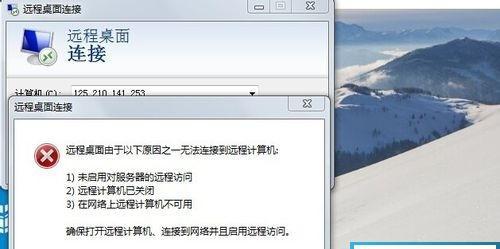
3.选择“设置新的连接或网络”
在网络和共享中心界面中,点击“设置新的连接或网络”,这会打开一个新的窗口,列出各种连接选项。
4.选择“连接到互联网”
在设置新的连接或网络窗口中,选择“连接到互联网”,然后点击“下一步”按钮,进入连接设置向导。
5.选择“拨号连接”
在连接到互联网设置界面中,选择“拨号连接”,然后点击“下一步”按钮,继续进行设置。
6.输入网络提供商的信息
在拨号连接设置界面中,输入您的网络提供商提供的用户名、密码以及拨号号码等信息,并根据需要选择是否自动登录。
7.命名您的连接
在拨号连接设置界面中,为您的连接命名,这样您可以轻松识别该连接,并在需要时快速连接上互联网。
8.完成设置并进行拨号连接
在设置完成后,点击“连接”按钮,Win7系统将尝试拨号连接上互联网。如果一切顺利,您将成功建立网络连接。
9.处理连接问题
如果拨号连接过程中遇到问题,您可以尝试重新输入网络提供商的信息、检查拨号号码是否正确等,或者咨询网络提供商的技术支持。
10.配置高级连接设置
如果您需要进行更高级的网络连接配置,比如选择特定的IP地址、启用VPN等功能,可以通过点击“网络和共享中心”界面右侧的“更改适配器设置”进行进一步设置。
11.管理多个拨号连接
对于需要管理多个拨号连接的用户,可以在“网络和共享中心”界面中选择“更改适配器设置”,然后右键点击所需连接,选择“创建快捷方式”,方便快速连接。
12.注意事项:保护账号安全
在输入网络提供商的用户名和密码时,务必确保保密。避免将账号信息泄露给他人,以免造成不必要的麻烦。
13.注意事项:定期更新系统
为了保障网络连接的稳定性和安全性,建议您定期更新Win7系统的补丁和安全更新,以防止潜在的安全风险。
14.注意事项:检查硬件设备驱动
如果您遇到网络连接问题,可能是由于过时的硬件设备驱动引起的。请检查并更新您的网卡驱动程序,以确保连接的稳定性。
15.
通过本文的教程,您已经了解了Win7拨号连接的具体步骤以及注意事项。只要按照正确的步骤进行设置和连接,您将能够轻松建立稳定可靠的网络连接,畅享互联网的便利。记住保护账号安全、定期更新系统和检查硬件设备驱动是保持网络连接稳定的重要措施。
标签: 拨号连接教程
相关文章

最新评论